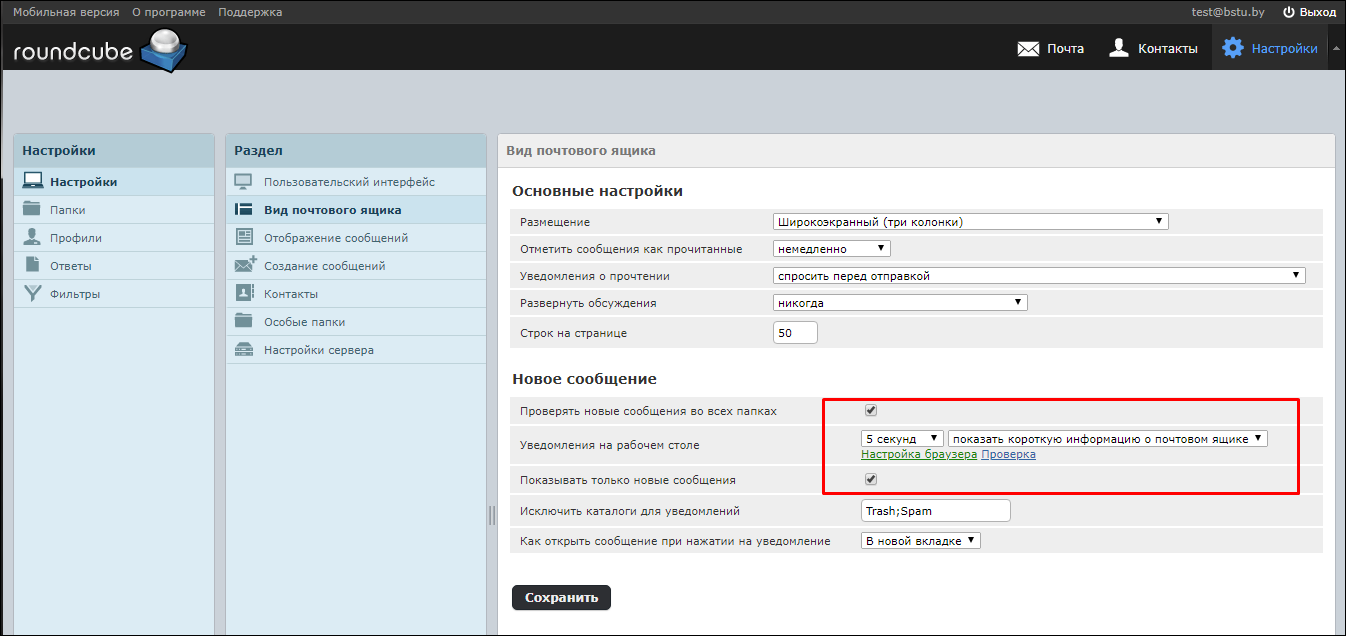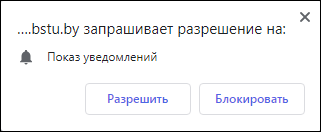Инструменты пользователя
Боковая панель
Электронная почта
Перенос писем из клиента The Bat в Web-клиент
1) Запустить The Bat и отключить удаление писем с сервера.
Ящик → Свойства почтового ящика → Управление почтой → Оставлять письма на сервере
2) Экспортировать письма из The Bat на компьютер.
- Выбрать в панели слева какой тип писем экспортируются (входящие/отправленные)
- Выделить сами письма
- Инструменты → Экспортировать письма → Файлы писем (.EML)
- Выбрать каталог для экспорта
- При необходимости проделать то же самое для писем другого типа
3) Импортировать письма в сетевой клиент через Thunderbird
Перейти на сетевой диск V в папку Thunderbird и запустить ярлык. Ввести данные своего почтового ящика и нажать кнопку “Продолжить”.
При успешном входе появится следующее окно. Необходимо нажать кнопку “Создать учетную запись”.
При появлении окна “Интеграция с системой” необходимо нажать “Отмена”, не делая никаких изменений.
Нажать правой клавишей мыши по пункту “Входящие”, далее выбрать Импорт/Экспорт → Импорт файла eml
Выбрать импортируемые письма
При необходимости повторить процедуру для писем другого типа
4) Настроить web-клиент
- Открыть веб-клиент через браузер по адресу email.bstu.by, войти под своими учетными данными
- Проверить наличие писем
- По пути Настройки (справа вверху) → Вид почтового ящика сделать необходимые изменения в соответствии с выделенной областью на рисунке ниже
После этого нажать “Настройка браузера”. Если браузер запросит разрешение, необходимо нажать кнопку “Разрешить”.
Должно появиться сообщение “Ваш браузер настроен верно”. Нажать “Проверка”. Появится пробное уведомление в правой нижней части экрана